Preparazione dell'apparecchio
Codice domanda frequente: 8200803700
Data di rilascio: 12 luglio 2010
Soluzione
Preparazione
IMPORTANT
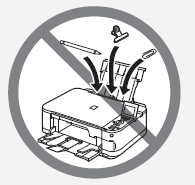
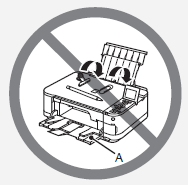
- Non installare la stampante in una posizione su cui potrebbero cadere degli oggetti. Inoltre, non collocare oggetti sopra la macchina.
Potrebbero cadere all'interno della macchina durante l'apertura dei coperchi, con conseguente malfunzionamento.
- Il vassoio di uscita della carta (A) si apre automaticamente all'avvio della stampa. Non collocare nessun oggetto davanti al vassoio di uscita della carta.
1.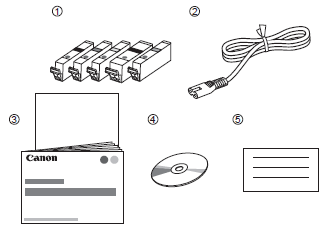
Assicurarsi che siano presenti i seguenti elementi.
(1) Serbatoi d'inchiostro (5: BK, M, Y, PGBK, C)
(2) Cavo di alimentazione
(3) Manuali
(4) CD-ROM di installazione (Setup CD-ROM) (contenente i driver, le applicazioni e i manuali a video)
(5) Altra documentazione
NOTE
Per collegare la stampante al computer, è necessario un cavo USB.
2.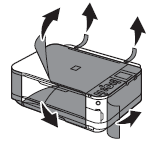
Rimuovere il nastro arancione e tutti i materiali protettivi dalla parte interna ed esterna della stampante.
NOTE
La forma e la posizione del nastro e dei materiali protettivi potrebbero essere diverse da quelle effettive.
3.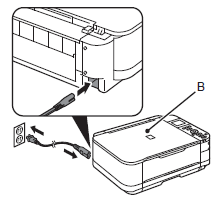
Inserire il cavo di alimentazione nel connettore sul lato sinistro della parte posteriore della stampante e nella presa a muro.
IMPORTANT
- NON collegare il cavo USB in questa fase.
- Assicurarsi che il coperchio dei documenti (B) sia chiuso.
4.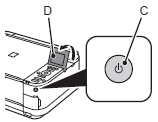
Premere il pulsante ON (C), quindi regolare l'angolazione del display LCD (Liquid Crystal Display) (D) in base alle proprie necessità.
NOTE
- La stampante potrebbe emettere rumori durante il funzionamento. Tali rumori fanno parte del normale funzionamento.
- Il pulsante ON si accende circa 4 secondi dopo il collegamento del cavo di alimentazione.
5.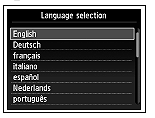
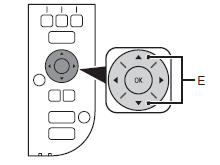
Premere il pulsante  o
o  (E) sul pannello dei comandi per selezionare la lingua del display LCD, quindi premere il pulsante OK.
(E) sul pannello dei comandi per selezionare la lingua del display LCD, quindi premere il pulsante OK.
6. 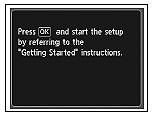
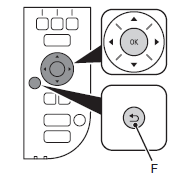
Quando viene visualizzata la schermata mostrata sopra, premere il pulsante OK, quindi andare al passaggio successivo.
NOTE
Se sul display LCD viene visualizzata una lingua diversa da quella desiderata, premere il pulsante Indietro (Back) (F) per tornare alla schermata Selezione lingua (Language selection).
IMPORTANT
Se è necessario spegnere la macchina
Attenersi alla procedura illustrata di seguito.
(1) Premere il pulsante ON per spegnere la macchina.
(2) Assicurarsi che la spia ALIMENTAZIONE (POWER) (G) sia spenta.
La stampante potrebbe continuare a emettere il rumore di quando è in funzione per massimo 35 secondi, poi si spegne.
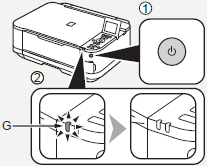
IMPORTANT
- Prima di rimuovere la presa di alimentazione, assicurarsi che la spia ALIMENTAZIONE
(POWER) sia spenta. Se si rimuove la presa di alimentazione mentre la spia ALIMENTAZIONE (POWER) si accende o lampeggia potrebbe causare l'essiccazione e l'ostruzione della testina di stampa, con il conseguente peggioramento della qualità di stampa.
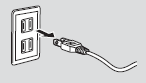
NOTE
La specifica del cavo di alimentazione varia in base al paese o alla regione.
Installazione dei serbatoi d'inchiostro
1.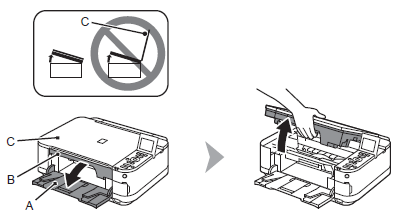
Aprire il vassoio di uscita della carta (A), quindi sollevare completamente l'unità di scansione (coperchio) (B).
Chiudere il coperchio dei documenti (C) e sollevarlo con l'unità di scansione (coperchio).
2.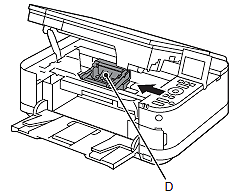
Il supporto della testina di stampa (D) si sposta nella posizione di installazione.
Se il supporto della testina di stampa non si sposta, verificare che la stampante sia accesa. Per ulteriori informazioni, vedere da 3 a 4 in "Preparazione"
3.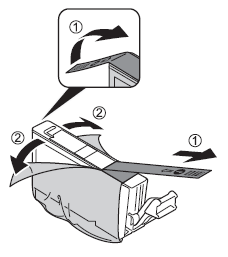

(1) Rimuovere completamente il nastro arancione.
(2) Rimuovere completamente la pellicola protettiva.
4.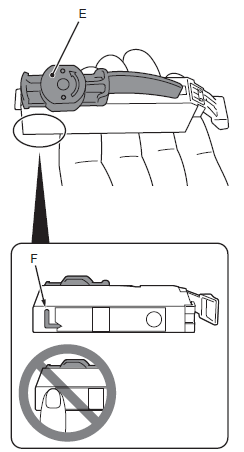
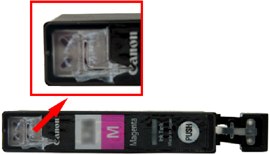
Tenere il serbatoio d'inchiostro con il cappuccio protettivo (E) arancione rivolto verso l'alto prestando attenzione a non bloccare il foro di areazione a forma di L (F).
IMPORTANT
- Maneggiare con cura i serbatoi d’inchiostro. Non farli cadere né premerli con eccessiva forza.
- Assicurarsi di utilizzare i serbatoi d'inchiostro forniti.
- Se sul foro di areazione a forma di L resta del nastro arancione, l'inchiostro potrebbe fuoriuscire oppure la macchina potrebbe non stampare correttamente.
- Se il serbatoio d'inchiostro viene premuto dai lati mentre il foro di areazione a forma di L è bloccato, l'inchiostro potrebbe fuoriuscire.
5.
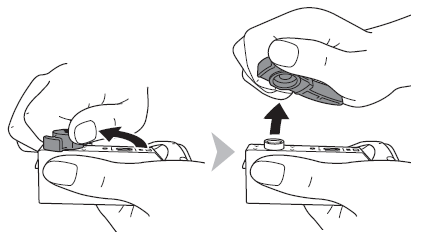
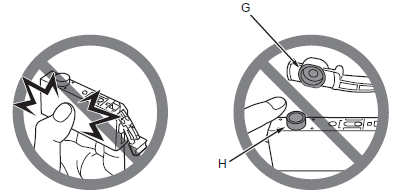
Afferrare il serbatoio d'inchiostro dai lati e ruotare lentamente il cappuccio protettivo di 90 gradi in senso orizzontale per rimuoverlo.
Non spingere il serbatoio d’inchiostro dai lati.
IMPORTANT
Non toccare la parte interna (G) del cappuccio protettivo arancione né la porta dell'inchiostro aperta (H). Se toccati possono macchiare le mani.
6.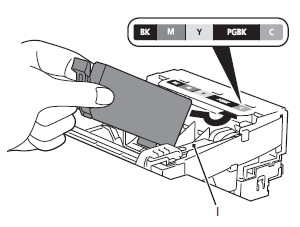

Inclinare il serbatoio d’inchiostro, quindi inserirlo sotto l’etichetta contro la parte posteriore dello slot. Assicurarsi che il colore del serbatoio di inchiostro corrisponda all’etichetta.
IMPORTANT
- Procedere all'installazione in un ambiente adeguatamente illuminato.
- Non toccare la leva di bloccaggio della testina di stampa (I).
7.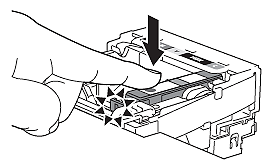
Premere sul segno PUSH sul serbatoio di inchiostro fino a quando il serbatoio d’inchiostro non scatta in posizione.
Se l’installazione è stata eseguita correttamente, l’indicatore luminoso dell’inchiostro (Ink) emetterà una luce rossa.
8.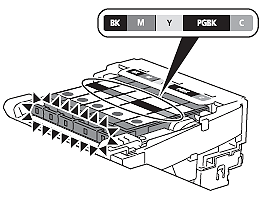
Installare tutti gli altri serbatoi d’inchiostro con la stessa procedura in base all’ordine di colore indicato sull’etichetta.
Assicurarsi che tutte le spie dell’inchiostro (Ink) si accendano e diventino rosse.
IMPORTANT
- Una volta installati, non rimuovere i serbatoi d'inchiostro, se non strettamente necessario.
- Se il supporto della testina di stampa si sposta verso destra, chiudere e riaprire l'unità di scansione (coperchio).
- Installazione incompleta

9.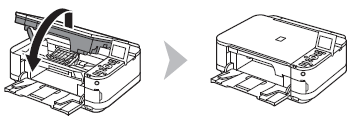
Sollevare leggermente l'unità di scansione (coperchio), quindi richiuderla con delicatezza.
10.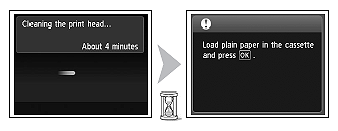
Assicurarsi che sul display LCD venga visualizzato il contenuto mostrato nella figura e andare al passaggio successivo. Caricare carta comune nel cassetto facendo riferimento alla sezione "Caricamento della carta" e premere il pulsante OK.
- La visualizzazione di tale contenuto sul display LCD richiede circa 4 minuti.
- La macchina potrebbe emettere rumori durante la preparazione alla stampa. Tali rumori fanno parte del normale funzionamento della stampante.
IMPORTANT
Se sul display LCD viene visualizzato un messaggio di errore, verificare che i serbatoi d'inchiostro siano stati installati correttamente.
NOTE
Se la stampante non viene messa in funzione per circa 5 minuti, il display LCD si spegnerà.
Per ripristinare il display, premere qualsiasi pulsante tranne il pulsante ON.
Caricamento della carta
1.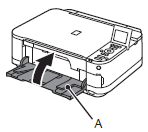
Chiudere il vassoio di uscita della carta (A).
2.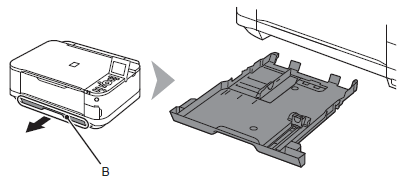
Estrarre il cassetto (B).
IMPORTANT
Nel cassetto è possibile caricare solo la carta comune. Per caricare carta speciale, inclusa la carta fotografica, consultare 8.
3.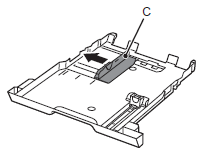
Spostare la guida della carta (C) sinistra fino al bordo.
4.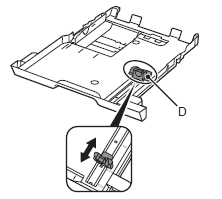
Fare scorrere la guida della carta (D) anteriore per allinearla all'effettivo formato della carta.
La guida della carta anteriore scatta in posizione quando risulta allineata con il simbolo del formato carta corrispondente.
5.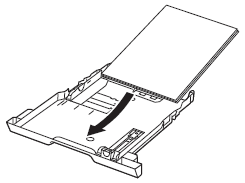
Caricare carta comune.
Caricare la carta con il lato di stampa rivolto verso il basso.
6.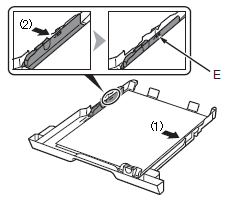
Allineare la carta sul lato destro del cassetto (1), quindi fare scorrere completamente la guida della carta sinistra fino a toccare il bordo sinistro della carta (2).
Verificare che l’altezza della pila di carta non superi la linea (E).
7.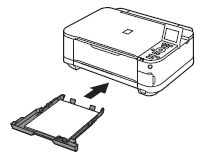
Inserire lentamente il cassetto nella stampante finché non scatta in posizione.
8.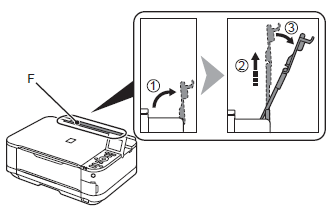
Preparare il supporto per la carta (F).
(1) Aprirlo.
(2) Ripiegarlo verso l'alto.
(3) Inclinarlo all'indietro.
9.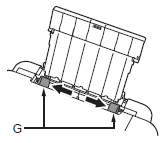
Spostare le guide della carta (G) alle estremità di entrambi i lati.
10.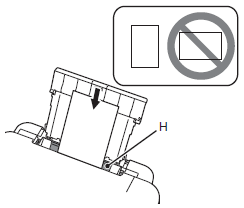
Caricare la carta al centro del vassoio posteriore (H).
Caricare la carta con orientamento verticale con il lato di stampa rivolto verso ’alto.
IMPORTANT
Caricare la carta speciale, inclusa la carta fotografica, nel vassoio posteriore.
11.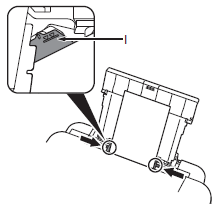
Fare scorrere le guide della carta destra e sinistra fino a quando non toccano entrambi i bordi del foglio.
Verificare che l’altezza della pila di carta non superi la linea (I).
Modelli interessati
- PIXMA MG5140
- PIXMA MG5150